Padomi, kā atspējot un notīrīt automātiskās pabeigšanas kešatmiņu programmā Outlook 2010

Kā atspējot programmas Outlook 2010 automātisko pabeigšanu un iztīrīt automātiskās pabeigšanas kešatmiņu
1. Programmā Outlook 2010, Klikšķis uz Fails izvēlne un Izvēlieties Iespējas.
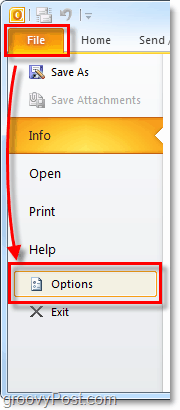
2. Outlook opciju logā Klikšķis uz Pasts cilne.
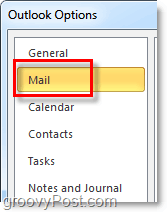
3. Ritiniet uz leju aptuveni līdz pusei, līdz redzat Sūtiet ziņas. Noņemiet atzīmi uz Izmantojiet automātisko pabeigšanas sarakstu, lai ieteiktu nosaukumus, ierakstot rindās Kam, Kopija un Diskrētā kopija kaste.
Izvēles solis: Lai iztīrītu automātiskās pabeigšanas sarakstu, vienkārši Klikšķis uz Tukšs automātiskās aizpildes saraksts pogu. Tas ir pareizi; nav neviena .NK2 faila, kas jums būtu jāmaina, piemēram, atpakaļ Outlook 2003 / Outlook 2007 dienās.
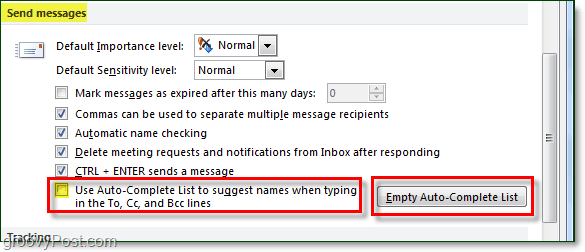
4. Jūs redzēsit apstiprinājuma logu par automātiskās pabeigšanas saraksta notīrīšanu, Klikšķis Jā.
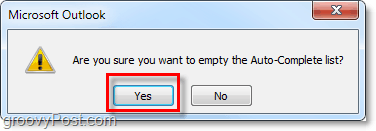
Tagad Outlook automātiskā pabeigšana ir pilnībā jāatspējo, un visa vēsture, kas bija sarakstā Automātiskā pabeigšana, ir pilnībā jādzēš (ja noklikšķinājāt uz notīrīt automātiskās pabeigšanas pogu.) Misija pabeigta!
Domas, jautājumi? Nometiet komentāru zemāk! Vai arī ievietojiet savu jautājumu mūsu Bezmaksas tehniskā atbalsta forums Microsoft Office apgabalā.









![Lietotāju paneļa atspējošana programmā Outlook 2010 [Padomi]](/images/geek-stuff/disable-the-people-pane-in-outlook-2010-how-to.png)
Atstājiet savu komentāru